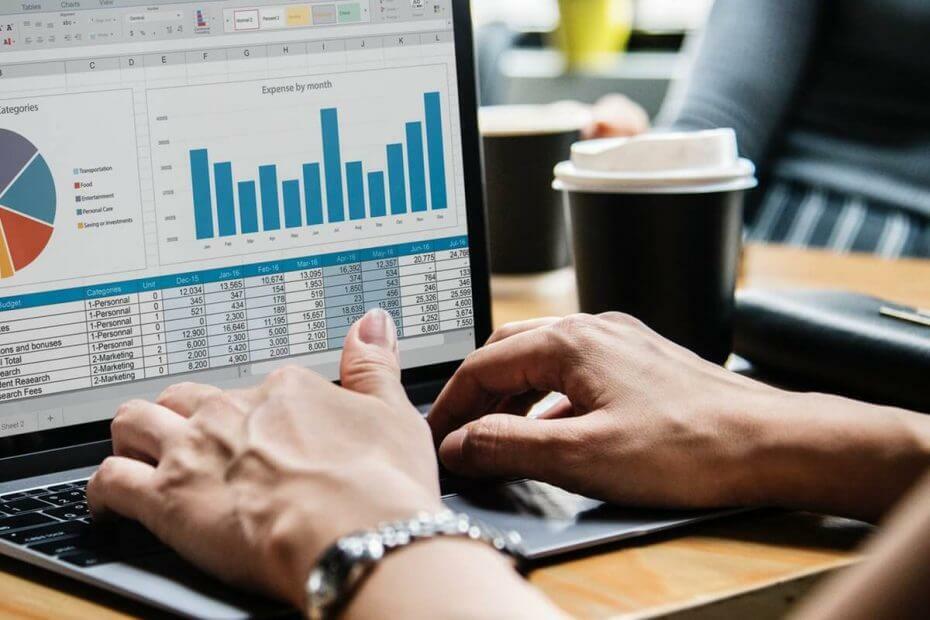
Ovaj softver će održavati i pokretati upravljačke programe, čime će se zaštititi od uobičajenih računalnih pogrešaka i kvara hardvera. Provjerite sve svoje upravljačke programe u 3 jednostavna koraka:
- Preuzmite DriverFix (ovjerena datoteka za preuzimanje).
- Klik Započni skeniranje pronaći sve problematične upravljačke programe.
- Klik Ažuriranje upravljačkih programa kako biste dobili nove verzije i izbjegli kvarove u sustavu.
- DriverFix je preuzeo 0 čitatelji ovog mjeseca.
Microsoft Office 365 zahtijeva od korisnika koji su kupili licencu za uredski paket da registriraju proizvod na Microsoft poslužitelju.
Iako možete lako registrirati bilo koji Microsoftov proizvod, uključujući licencu Office 365, koristeći bilo koji od Officeova aplikacija kao što je Word ili Powerpoint, ponekad Office 365 možda neće uspjeti registrirati licencu.
Korisnici sustava Office 365 prijavili su pogrešku "Žao nam je što imamo privremene probleme s poslužiteljem" dok su pokušavali aktivirati svoju licencu za Office 365. Ako se borite s istom pogreškom, evo nekoliko rješenja za rješavanje ovog problema na vašem sustavu.
Žao nam je što imamo privremene probleme s poslužiteljem [Office 365 FIX]
- Provjerite vremensku zonu računala
- Pokrenite Office kao administrator
- Onemogući dvofaktorsku autentifikaciju
- Isključite vatrozid
- Koristite pomoć za podršku i oporavak za Office 365
- Preuzmite alat za rješavanje problema s aktivacijom (Office 2019 - 2016)
- Obratite se službenoj podršci Microsofta
1. Provjerite vremensku zonu računala
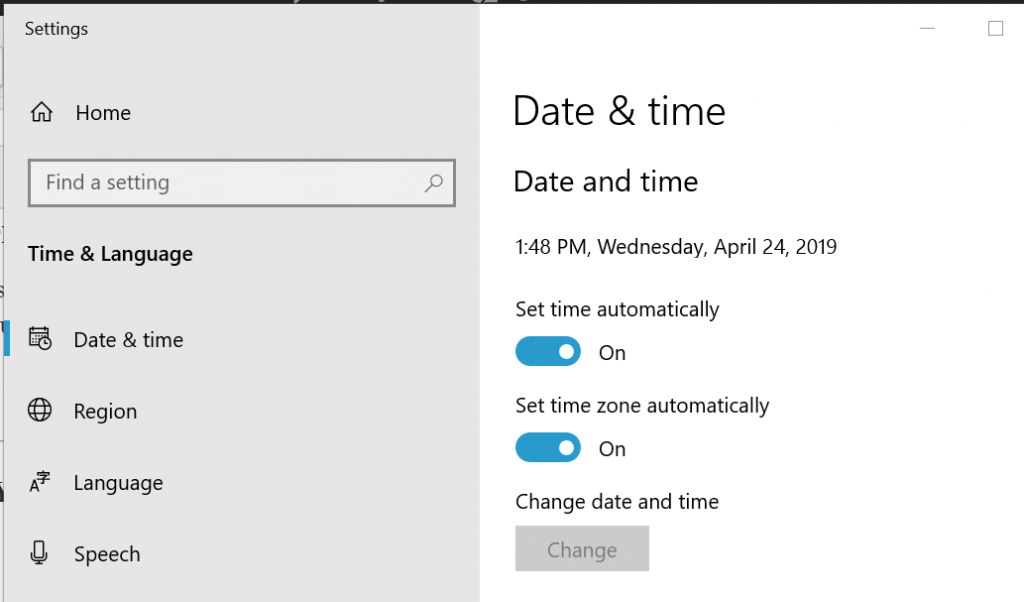
Neispravna vremenska zona može stvoriti probleme povezane s poslužiteljem što rezultira ovom pogreškom. Provjerite jesu li vrijeme, datum i vremenska zona pravilno postavljeni na vašem sustavu prije pokušaja aktiviranja licence.
2. Pokrenite Office kao administrator
Pokretanje aplikacije Office s administrativnim privilegijama može riješiti i privremene probleme s poslužiteljem.
- Upišite bilo koju Officeovu aplikaciju u Cortana / traku za pretraživanje. Na primjer, upišite Word.
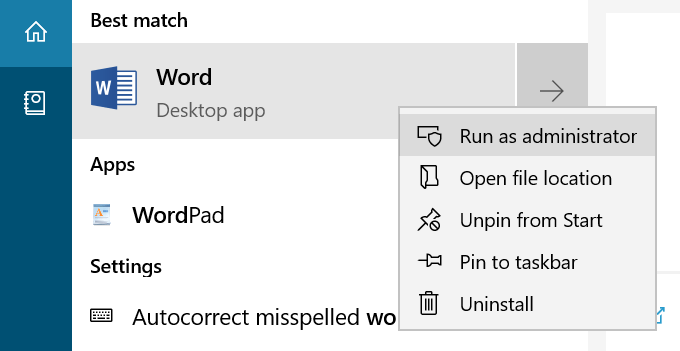
- Desnom tipkom miša kliknite Riječ i odaberite “Pokreni kao administratorOpcija.
Nakon što pokrenete i pokrenete aplikaciju Office, pokušajte aktivirati provjeru licence za bilo kakva poboljšanja.
- Također pročitajte: 5 softver za tren popraviti oštećene Microsoft Word dokumente
3. Onemogući dvofaktorsku autentifikaciju
Pod pretpostavkom da za aktiviranje licence koju ste koristili koristite isti Microsoftov račun e-pošte za kupnju ćete možda htjeti onemogućiti dvofaktorsku autentifikaciju da biste je aktivirali uspješno. Ako je na računu omogućena dvofaktorska provjera autentičnosti, pokušajte je onemogućiti.
- Prijavite se na Microsoftov račun pomoću web preglednika.
- Dalje, idite na Upravljanje računom stranica. Ako već niste prijavljeni, možda ćete se morati ponovo prijaviti.
- Na stranici pomaknite se prema dolje Potvrda u dva koraka.
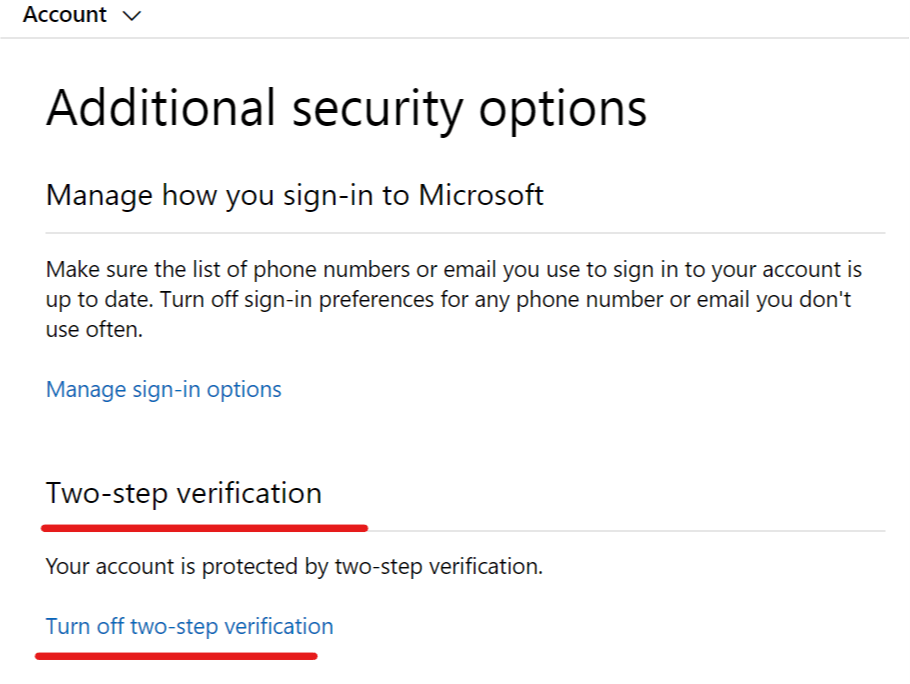
- Kliknite na Isključite dva koraka verifikacija.
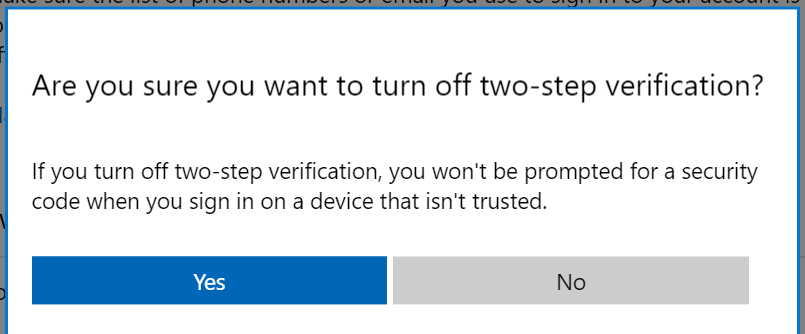
- Skočni će se prozor pitati jeste li sigurni da isključujete potvrdu u dva koraka. Klik Da.
To je to. Uspješno ste onemogućili potvrdu u dva koraka za Microsoftov račun.
Pokrenite Microsoft Office i unesite aktivacijski ključ. Ako se prikaže aktivacija, prijeđite na sljedeću metodu.
- Također pročitajte: Pretvorite PDF datoteke u Word dokumente pomoću ovih 5 alata
4. Isključite vatrozid
Ako vam je instaliran antivirusni program sa zaštitom vatrozida, možda ćete privremeno trebati onemogućiti vatrozid da biste riješili problem. Povremeno vatrozid može blokirati bilo koju odlaznu vezu iz sigurnosnih razloga.
Pokrenite svoj antivirusni program i isključite vatrozid. Ili jednostavno privremeno zatvorite antivirusni softver.
Možda ćete htjeti i isključiti Windows vatrozid koji je omogućen prema zadanim postavkama. Evo kako to učiniti.
- Kliknite na Početak i odaberite Postavke.
- Kliknite na Ažuriranje i sigurnost.

- Odaberi Sigurnost sustava Windows a zatim kliknite na Zaštita od vatrozida i mreže.

- U odjeljku Zaštita vatrozida i mreže kliknite na Privatna mreža (aktivna).

- Kliknite prekidač ispod Vatrozid Windows Defender za isključivanje vatrozida.
- Obavezno potvrdite okvir u odjeljku Dolazne veze za "blokirati sve dolazne veze, uključujući one na popisu dozvoljenih aplikacija"Nije označeno.
- Zatvorite prozor Postavke.
Pokrenite Microsoftov ured i pokušajte aktivirati licencu. Svakako omogućite vatrozid i antivirusnu zaštitu nakon uspješne aktivacije.
- Također pročitajte: 6 softvera za upravljanje dokumentima za poboljšanje učinkovitosti u uredu
5. Koristite pomoć za podršku i oporavak za Office 365
Microsoft nudi pomoć za podršku i oporavak za Office 365 alat koji vam može pomoći u prepoznavanju problema s aktivacijom sustava Office 365.
- preuzimanje datoteka alat za podršku i oporavak za Office 365.
- Pokrenite instalacijski program i kada se otvori dijaloški okvir kliknite na Instalirati.
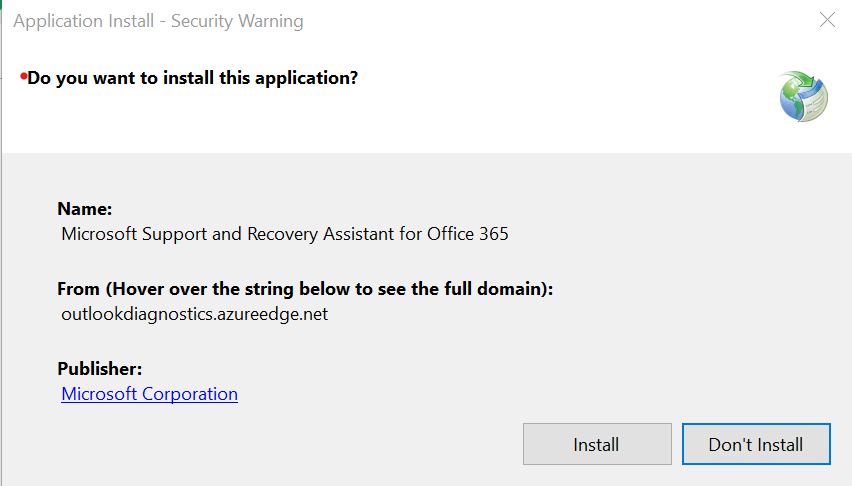
- Aplikacija će se otvoriti u novom prozoru. Odaberi "Jaslažem se ” da prihvate ugovor o usluzi.
- Kliknite na Da na upit UAC-a.
- Slijedite upute na zaslonu da biste dovršili postupak oporavka.
- Također pročitajte: Kako zaštititi ZIP datoteke ZIP lozinkom u sustavu Windows 10
6. Preuzmite alat za rješavanje problema s aktivacijom (Office 2019 - 2016)
Ako koristite Office 2019 ili 2016, Microsoftov alat za rješavanje problema aktivacije može vam pomoći riješiti problem.
- preuzimanje datoteka Alat za rješavanje problema s aktivacijom.
- Pokrenite Alat za rješavanje problema i slijedite upute na zaslonu.
7. Obratite se službenoj podršci Microsofta
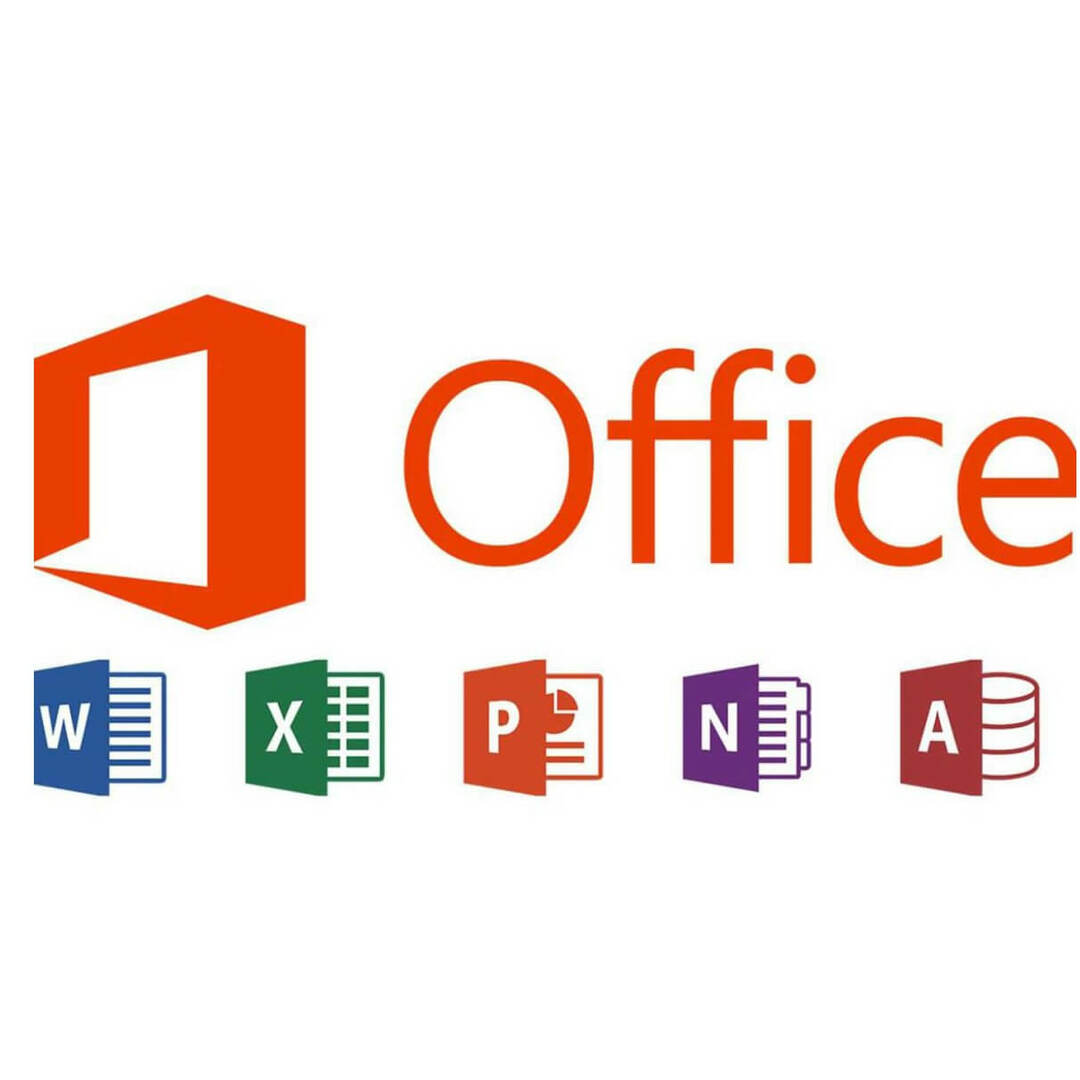
Ako niti jedno rješenje nije pomoglo u ispravljanju ove pogreške, a i dalje ne možete aktivirati licencu, obratite se Microsoftovoj podršci. Tim vam može pomoći na daljinu putem telefona.
Ako podrška ne može riješiti problem odmah, pričekajte dan ili dva. Ako je pogreška s Microsoftovog kraja, pomoćno osoblje će riješiti problem i obavijestiti vas e-poštom.
POVEZANE PRIČE KOJE SE VAM MOGU SVIĐATI:
- Kako pokrenuti Microsoft Office Picture Manager na sustavu Windows 10
- 6 softvera za upravljanje dokumentima za poboljšanje učinkovitosti u uredu
- Ovdje možete dobiti instalacijski program Office Click-to-Run
![POPRAVAK: Microsoft Office se ne otvara [Word, Excel, PowerPoint]](/f/83cbd27c00ce6739ed428f8b632523f1.jpg?width=300&height=460)

![Popravak: Nešto je pošlo po zlu u programu Outlook [Cijeli vodič]](/f/0cf0b47d701395b51a85bc2c56e0c786.jpg?width=300&height=460)